我来教你Win7有哪些桌面应用技巧
|
Win7拥有精美美观的界面,全新易用的新功能,以及一些精美的工作快捷功能布局。今天,我将介绍一些桌面体验方面的技巧。下面跟着小编一起来看看吧。 运行中的QQ怎么找不到了? 安装完系统之后,我们会迫不及待的再安装一大堆自己常用的程序,比如用于聊天的QQ,用于下载的迅雷,用于观看视频的QQ影音等,但是程序运行了,有时候我们却找不到它在哪儿。比如QQ,明明已经运行,怎么才能看到是否有QQ消息了呢?因为那个小企鹅的图标不见了。 就好像是下图,一个显示了QQ的图标,一个没显示,但我确实是登录QQ了,为什么会这样呢?我该怎么让我的QQ显示到这个系统托盘里呢? 在任务栏的右下角,我们会看到一个白色的三角形标识,鼠标单击这个小三角,原来我们运行的所有程序都在这里!但是,这个窗口平时是隐藏的,QQ有消息时,我还得打开这个窗口才能知道,并且非常繁琐,该怎么将QQ设置到外面我能随时看得到的地方呢? 别着急,在这个窗口里,是不是看到有一个“自定义”,也就是说,通过这个“自定义”就可以设置为你希望的显示方式。 ▲自定义 这个小三角在Win7系统里也叫“通知区域”。现在单击“自定义”弹出一个窗口,“选择在任务栏上出现的图标和通知”,在这里, ▲设置通知区域 想要在任务栏上显示出哪个程序,单击选项框,这里有三个选项,我们就选择“显示图标和通知”,这样,QQ就能显示出来了,有了消息也不会再错过。其他的程序也是这样,赶紧给你的程序也设置一下吧!打开了好多个程序,怎么快速显示桌面? 记得在XP系统,任务栏里有个显示桌面的小图标,但是在Win7里怎么不见了,该怎么设置回来呢? 其实,Win7系统不是没有快速显示桌面,而是比XP更加方便和快捷了!在任务栏的最右侧,仔细看,是否有一个透明的长方形?把鼠标移动到上面试试看?再单击一下这个长方形试试看? ▲快速显示桌面 如何添加桌面小工具? 在桌面右侧,我们可以添加一些常用的小工具,比如天气预报、带有农历的日历、地图、新闻资讯、便签等,会为我们随时提供快捷的服务,而不用分心影响到我们的工作。该怎么设置这样的效果呢? 》 ▲Win7 桌面小工具 在桌面上,鼠标右键单击弹出菜单,在这里选择“小工具”单击。 ▲鼠标右键单击桌面 》 在弹出的这个窗口里,已经有一些小工具,但也许还不能满足你的需求,这时可以通过右下角的链接登录到微软官网去再下载更多的小工具来安装。方法很简单,跟安装一般的程序是一样的。 ▲在这里就能设置你的桌面小工具了 把你的QQ锁定到任务栏上吧 Win7 的任务栏可是所有Windows 系统里最智能最强大的,比如快速显示的缩略图预览,跳转列表等,还有就是任务栏锁定功能,这可是最方便快捷的一项应用,不仅可以将程序固定在任务栏上,也可以将你经常浏览的网站也固定任务栏上,这样,就可以实现一键打开,直接到达,再也不用到开始菜单里查找程序,或者在浏览器的收藏夹里查找最常用的网站了。 ▲可以将最常用的程序锁定到任务栏 通过以上几个小技巧,我们就能对Win7的桌面熟悉不少,操作其实很简单。 |
- 上一篇
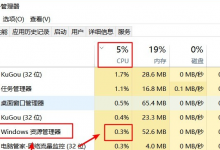
我来教你Win10资源管理器占用CPU过高怎么办(win10家庭版资源管理器占用cpu过高)
有时候在打开资源管理器的时候会发现Win10的资源管理器占用非常高的CPU资源,又该怎么解决资源管理器占用CPU资源的问题呢?方法一、重启Windows资源管理器1、这个方法治标不治本,3、重启以后会重新加载资源管理器,我们可以在CPU这一栏中看到每个软件占用的CPU,选中软件然后结束任务或者直接卸载软件即可,没有解决则继续操作。
- 下一篇
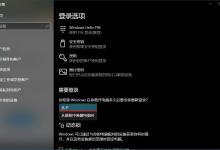
分享Win10怎么关闭锁屏密码设置(win10设置锁屏密码怎么设置)
大家有没有遇到过这种情况?当我们在使用电脑的时候,电脑就自动锁屏了,如果您设置了密码的话,就得重新输入密码进入主界面,因为锁屏一次就得解锁一次。所以小编就来教大家怎么关闭锁屏密码了。1、按Win I打开设置界面;2、找到账户--登录选项,再进行如图设置即可。1、在运行中执行regedit打开注册表,定位至如下路径:2、在右侧窗口中找到名为AutoAdminLogon的字符串值,并将其设置为
